-
Versionshinweise für Rolling Patches
-
-
-
Berichte
-
-
Interaktion von lokal installiertem XenMobile mit Active Directory
-
On-Premises DHA-Server zum Nachweis der Geräteintegrität konfigurieren
-
Zertifikatbasierten Authentifizierung mit EWS für Secure Mail-Pushbenachrichtigungen konfigurieren
-
Integrieren von XenMobile-Mobilgeräteverwaltung mit der Cisco Identity Services Engine
-
This content has been machine translated dynamically.
Dieser Inhalt ist eine maschinelle Übersetzung, die dynamisch erstellt wurde. (Haftungsausschluss)
Cet article a été traduit automatiquement de manière dynamique. (Clause de non responsabilité)
Este artículo lo ha traducido una máquina de forma dinámica. (Aviso legal)
此内容已经过机器动态翻译。 放弃
このコンテンツは動的に機械翻訳されています。免責事項
이 콘텐츠는 동적으로 기계 번역되었습니다. 책임 부인
Este texto foi traduzido automaticamente. (Aviso legal)
Questo contenuto è stato tradotto dinamicamente con traduzione automatica.(Esclusione di responsabilità))
This article has been machine translated.
Dieser Artikel wurde maschinell übersetzt. (Haftungsausschluss)
Ce article a été traduit automatiquement. (Clause de non responsabilité)
Este artículo ha sido traducido automáticamente. (Aviso legal)
この記事は機械翻訳されています.免責事項
이 기사는 기계 번역되었습니다.책임 부인
Este artigo foi traduzido automaticamente.(Aviso legal)
这篇文章已经过机器翻译.放弃
Questo articolo è stato tradotto automaticamente.(Esclusione di responsabilità))
Translation failed!
Berichte
XenMobile bietet die nachfolgend aufgeführten vordefinierten Berichte für die Analyse von App- und Gerätebereitstellungen. Jeder Bericht erscheint in Tabellen- und Diagrammform. Sie können die Tabellen nach Spalten sortieren. Sie können Elemente im Diagramm zum Anzeigen ausführlicher Informationen auswählen.
- App-Bereitstellungsversuche insgesamt: Liste bereitgestellter Apps, die Benutzer auf ihren Geräten zu installieren versucht haben
- Apps nach Plattform: Liste der Apps und App-Versionen sortiert nach Geräteplattform und -version
- Apps nach Typ: Liste der Apps sortiert nach Version, Typ und Kategorie
- Geräteregistrierung: Liste aller registrierten Geräte
- Geräte & Apps: Liste der Geräte, auf denen verwaltete Apps ausgeführt werden
- Inaktive Geräte: Liste der Geräte, die während der über die XenMobile Server-Eigenschaft “device.inactivity.days.threshold” festgelegten Zeitspanne nicht aktiv waren
- Geräte mit Jailbreak/Rooting: Liste der iOS-Geräte mit Jailbreak und der gerooteten Android-Geräte
- AGB: Benutzerliste mit Informationen dazu, ob die Benutzer die AGB akzeptiert oder abgelehnt haben Durch Auswählen von Diagrammbereichen können Sie weitere Details anzeigen.
- Top 10 Apps: Bereitstellung fehlgeschlagen: Liste mit bis zu 10 Apps, deren Bereitstellung fehlgeschlagen ist
-
Gesperrte Apps nach Geräten & Benutzer: Liste der blockierten Apps, die Benutzer auf ihren Geräten haben
Hinweis:
Die XenMobile Server-Konsole enthält im Englischen die Begriffe “Blacklist” und “Whitelist”. Diese Bezeichnungen werden demnächst geändert. Die deutschen Begriffe (Positiv- und Sperrliste) bleiben unverändert.
- Nicht richtlinientreue Geräte: Liste mit Geräten, die aufgrund bestimmter Kriterien (Jailbreak auf dem Gerät, ausgeführte OS-Version, fehlender Passcode auf Gerät) als nicht richtlinientreu einzustufen sind.
Sie können die Daten der Tabellen im CSV-Format exportieren und mit einem Programm wie Microsoft Excel öffnen. Sie können die Diagramme im PDF-Format exportieren.
- Top 100 der installierten Apps: Listet die 100 am häufigsten installierten Apps für jede Plattform auf. Weitere Informationen finden Sie unter Servereigenschaften.
Erstellen eines Berichts
- Klicken Sie in der XenMobile-Konsole auf Analysieren > Berichterstellung. Die Seite Berichterstellung wird angezeigt.
-
Klicken Sie auf den gewünschten Bericht.
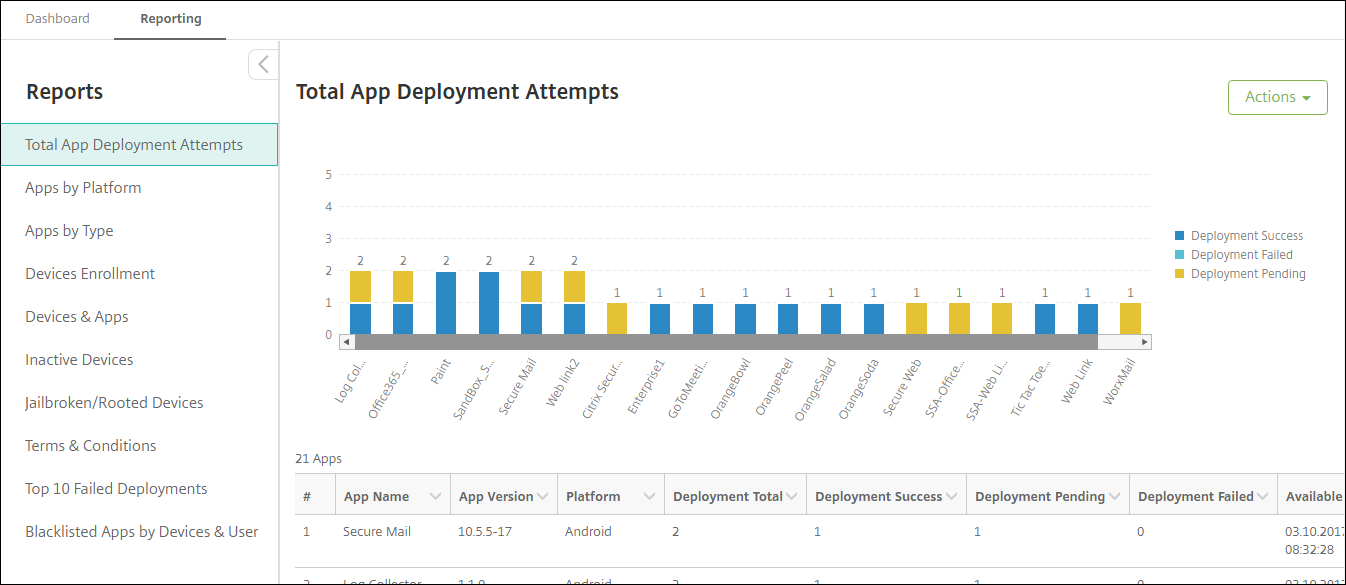
Anzeigen von Berichtdetails
-
Klicken Sie auf einzelne Bereiche des Diagramms, um weitere Details anzuzeigen.
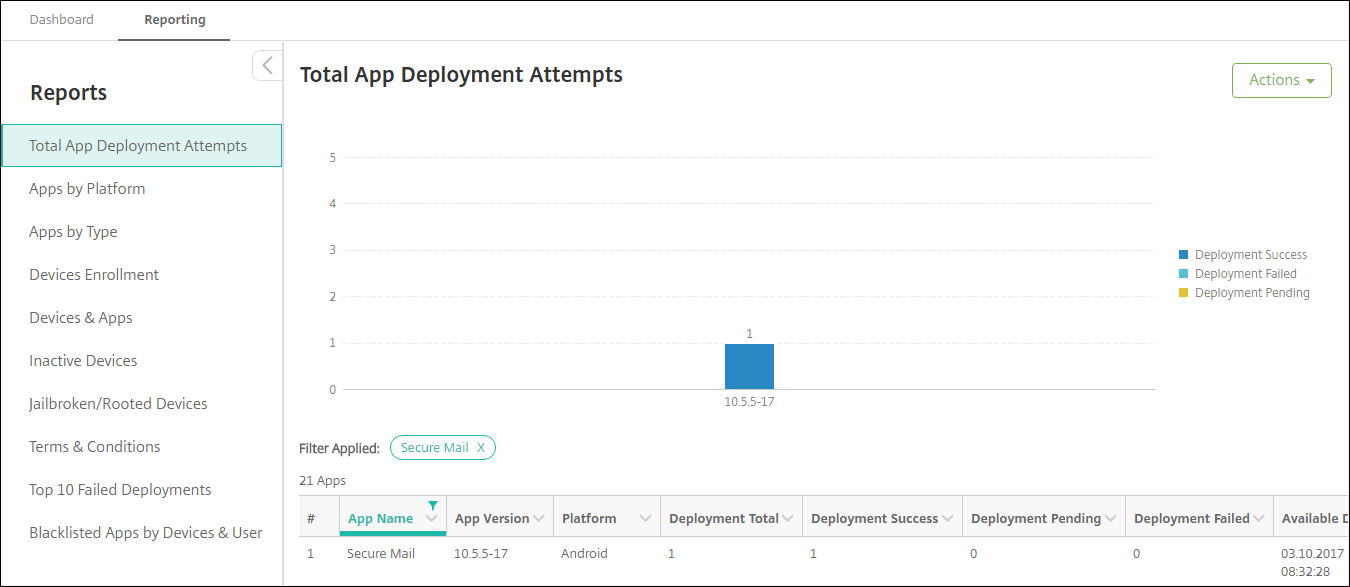
Zum Sortieren, Filtern oder Durchsuchen einer Tabellenspalte klicken Sie auf die Spaltenüberschrift
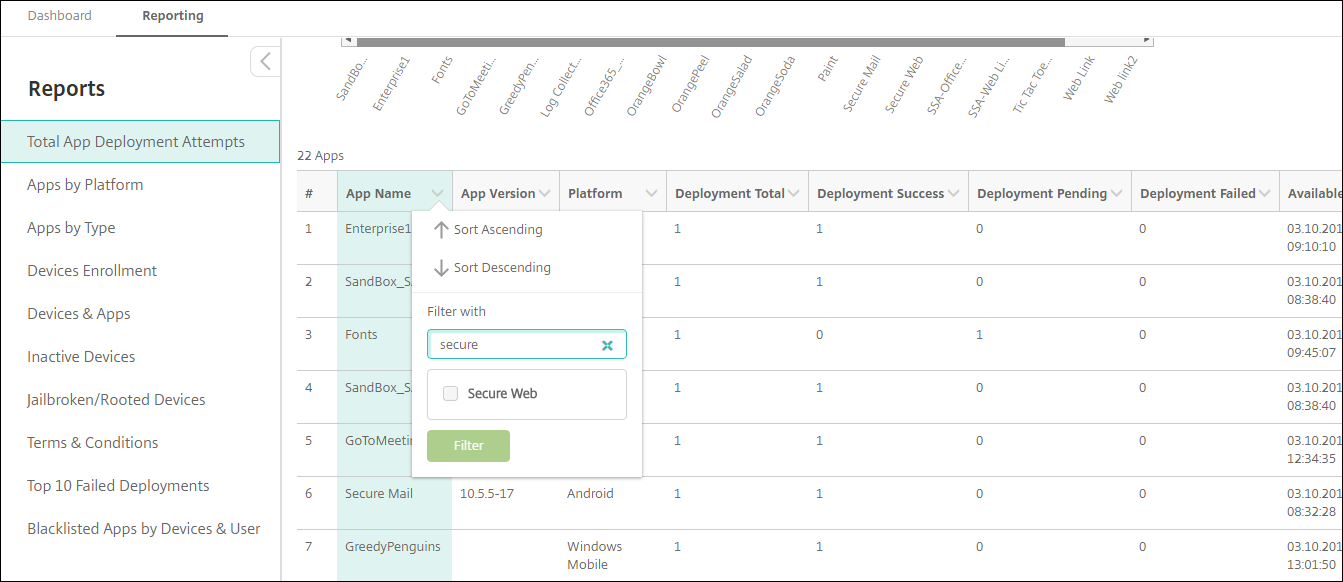
Filtern eines Berichts nach Datum
-
Klicken Sie auf eine Spaltenüberschrift, um die Filtereinstellungen anzuzeigen.
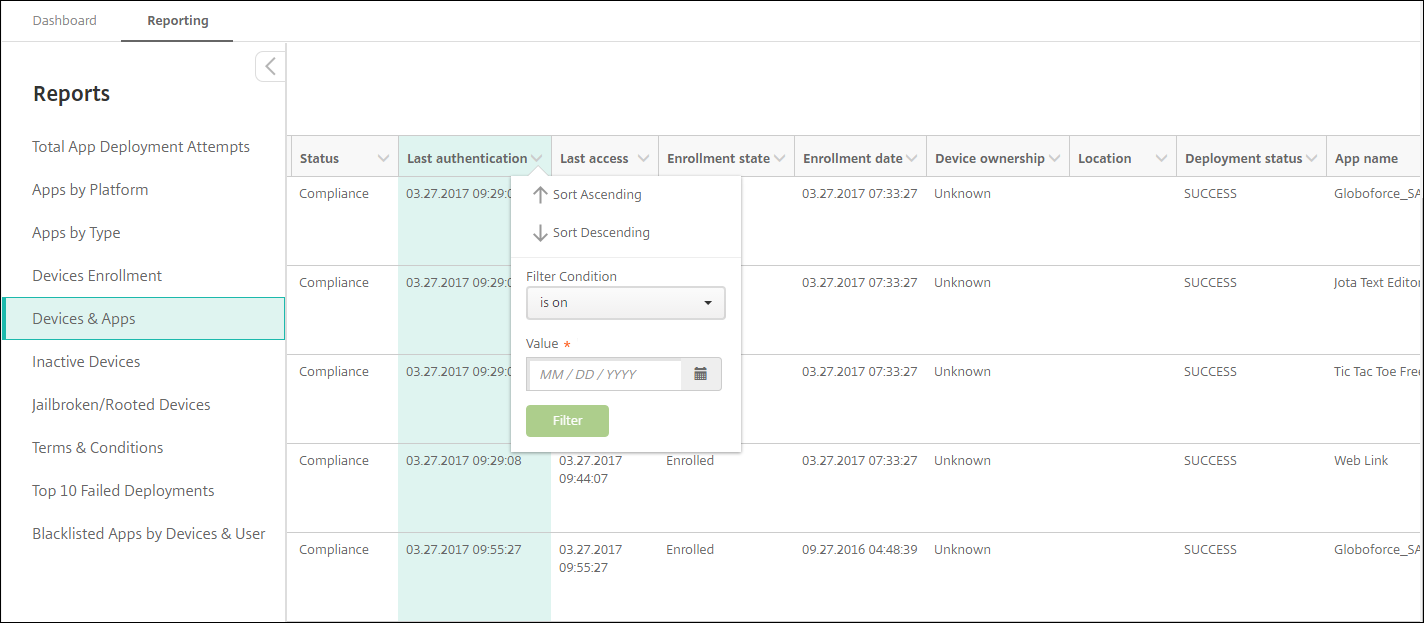
-
Wählen Sie über Filterbedingung aus, wie Sie die angezeigten Daten filtern möchten.
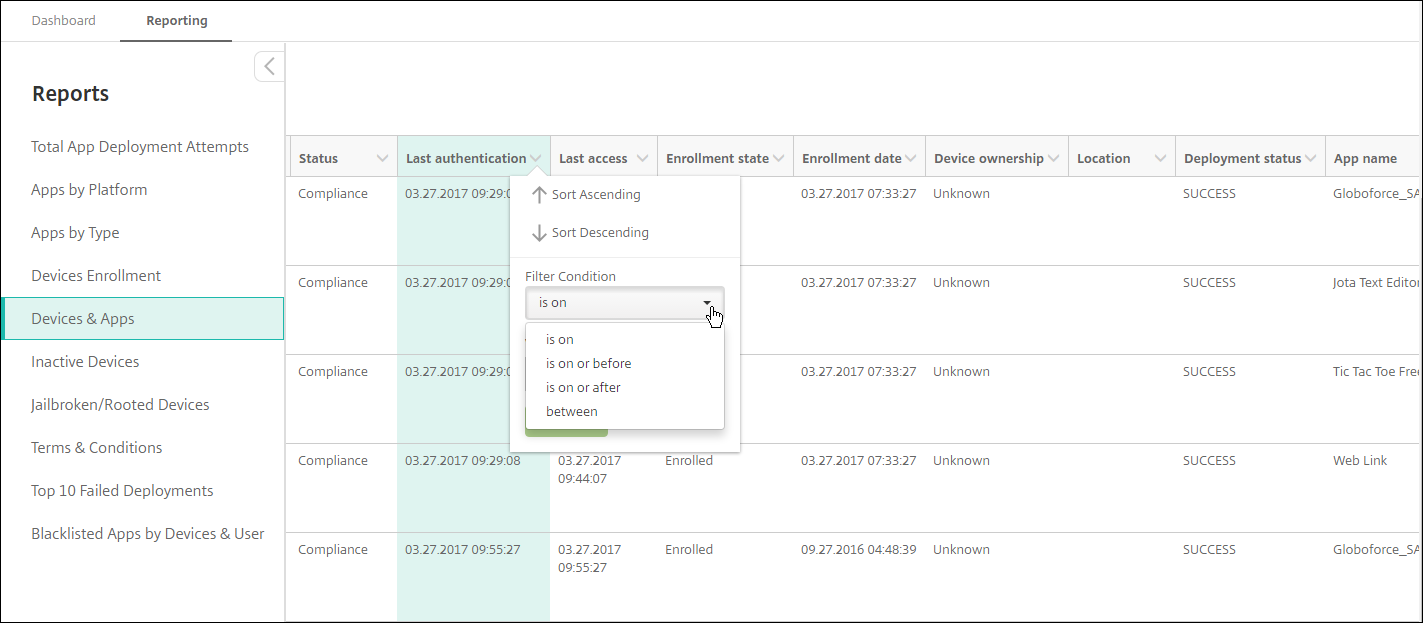
-
Verwenden Sie für Datumsangaben die Datumsauswahl.

-
Spalten mit Datumsfilter werden wie im folgenden Beispiel gezeigt angezeigt.
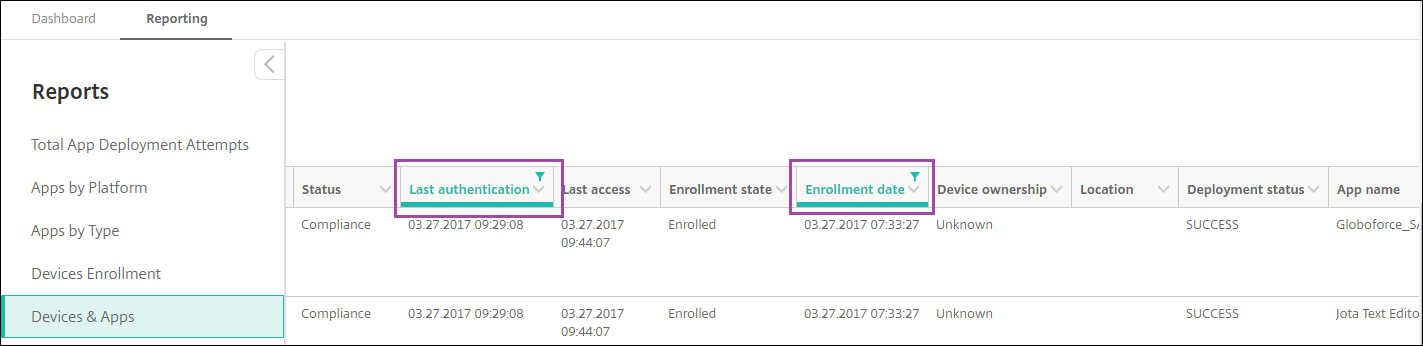
-
Um einen Filter zu entfernen, klicken Sie auf die Spaltenüberschrift und dann auf Filter entfernen.
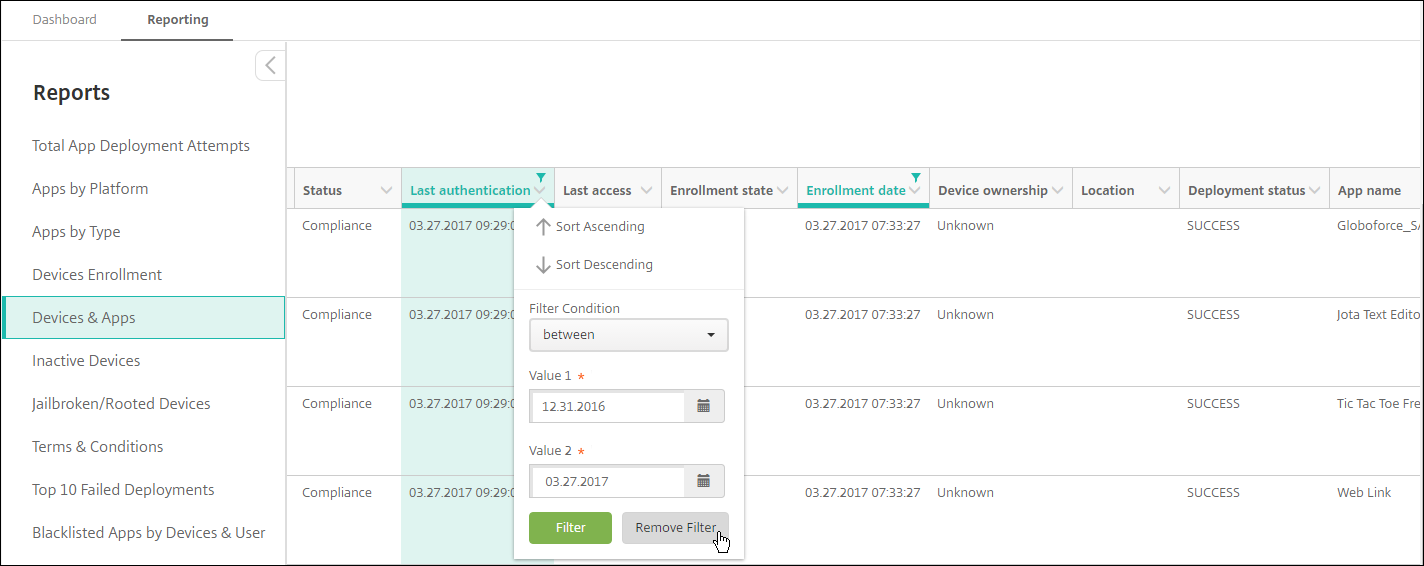
Exportieren eines Diagramms oder einer Tabelle
- Um das Diagramm im PDF-Format exportieren möchten, klicken Sie auf Aktion und dann auf Grafik als PDF-Datei exportieren.
- Um die Tabellendaten im CSV-Format zu exportieren, klicken Sie auf Aktion und dann auf Daten als CSV-Datei exportieren.
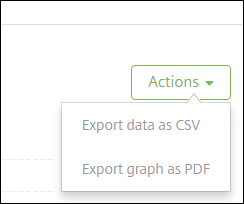
Wichtig:
Benutzerdefinierte Berichte können zwar mit SQL Server erstellt werden, dies wird von Citrix jedoch nicht empfohlen. Citrix veröffentlicht das Schema nicht und kann das Schema ohne Benachrichtigung ändern. Wenn Sie diese Methode der Berichterstellung verwenden möchten, verwenden Sie für SQL-Abfragen ein Konto mit Nur-Lesezugriff. Eine Abfrage mit mehreren JOIN-Operationen dauert etwas und wirkt sich auf die Leistung von XenMobile Server aus.
Teilen
Teilen
This Preview product documentation is Citrix Confidential.
You agree to hold this documentation confidential pursuant to the terms of your Citrix Beta/Tech Preview Agreement.
The development, release and timing of any features or functionality described in the Preview documentation remains at our sole discretion and are subject to change without notice or consultation.
The documentation is for informational purposes only and is not a commitment, promise or legal obligation to deliver any material, code or functionality and should not be relied upon in making Citrix product purchase decisions.
If you do not agree, select I DO NOT AGREE to exit.